
时间:2020-06-29 02:07:57 来源:www.win10xitong.com 作者:win10
我们在工作中都会经常使用电脑系统,但是有时候会出现一些问题,比如这个win10间歇性卡顿爆音怎么修复的情况,这个问题非常棘手,要是没有丰富的经验遇到win10间歇性卡顿爆音怎么修复就不知道该怎么办了,如果你不想找专业的人士来解决win10间歇性卡顿爆音怎么修复的问题,今天小编按照这个步骤就处理好了:1、出现上述情况,点开左下角win开始图标(或者按下键盘上的win图标)。2、点开设置就这个难题很容易的解决啦。下面就是处理win10间歇性卡顿爆音怎么修复问题的具体的修复法子。
解决办法如下:
1、出现上述情况,点开左下角win开始图标(或者按下键盘上的win图标)。

2、点开设置。
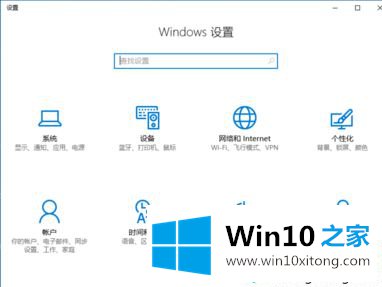
3、点开系统,定位到电源和睡眠,拉到下面的“其他电源设置”点击。
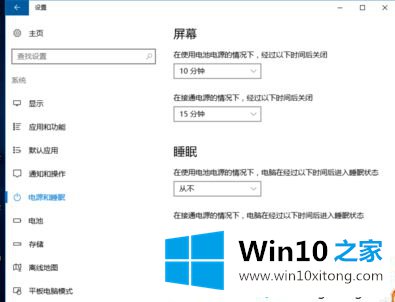
4、找到“隐藏附加计划”点开,选择“高性能”计划。
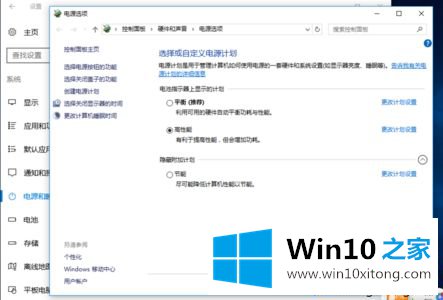
上面给大家分享的就是win10声音卡顿爆音的解决办法啦。如果你的电脑也出现了这种问题,可以试试上面的方法来解决哦。
有关win10间歇性卡顿爆音怎么修复的情况小编在以上的文章中就描述得很明白,只要一步一步操作,大家都能处理。通过上面小编介绍的方法很简单的操作一下,即可解决这个问题。